Sind Sie ein begeisterter Musikliebhaber, der von Ihren Lieblingstiteln nicht genug bekommen kann? Drücken Sie bei Spotify ständig die Wiedergabetaste, um sich diesen einen Song in einer Schleife anzuhören? Wenn das nach Ihnen klingt, sind Sie bei uns genau richtig! In diesem Artikel zeigen wir Ihnen, wie Sie einen Song auf Spotify mühelos und ohne manuellen Eingriff wiederholen können.
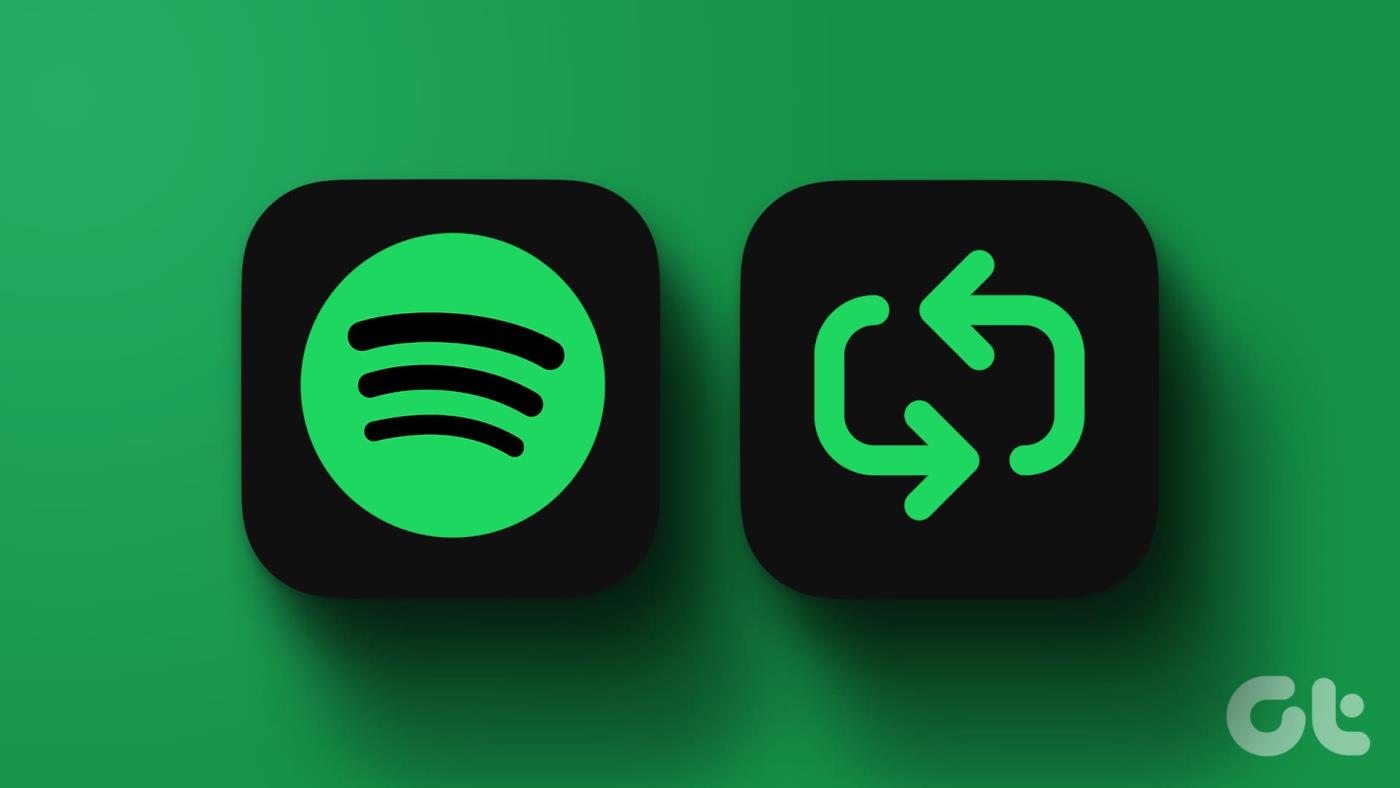
Bevor wir uns mit den Schritten befassen, ist es wichtig zu beachten, dass die Wiederholungsfunktion sowohl für Spotify Premium- als auch für kostenlose Abonnenten verfügbar ist. Benutzer mit dem kostenlosen Konto sehen jedoch weiterhin Werbung zwischen den Wiedergaben, insbesondere wenn Sie eine gesamte Wiedergabeliste anstelle des Lieds in einer Schleife abspielen. Lass uns anfangen.
Mit der Wiederholungstaste bei Spotify können Sie die Musikwiedergabe steuern. Wenn Sie einmal auf die Schaltfläche „Wiederholen“ tippen, wird die gesamte Wiedergabeliste oder das gesamte Album wiederholt. Das bedeutet, dass Spotify automatisch zum ersten Titel zurückkehrt und mit der Wiedergabe des letzten Titels in der Playlist oder im Album zu Ende geht. Dadurch wird eine Endlosschleife der gesamten Playlist oder des gesamten Albums erstellt.
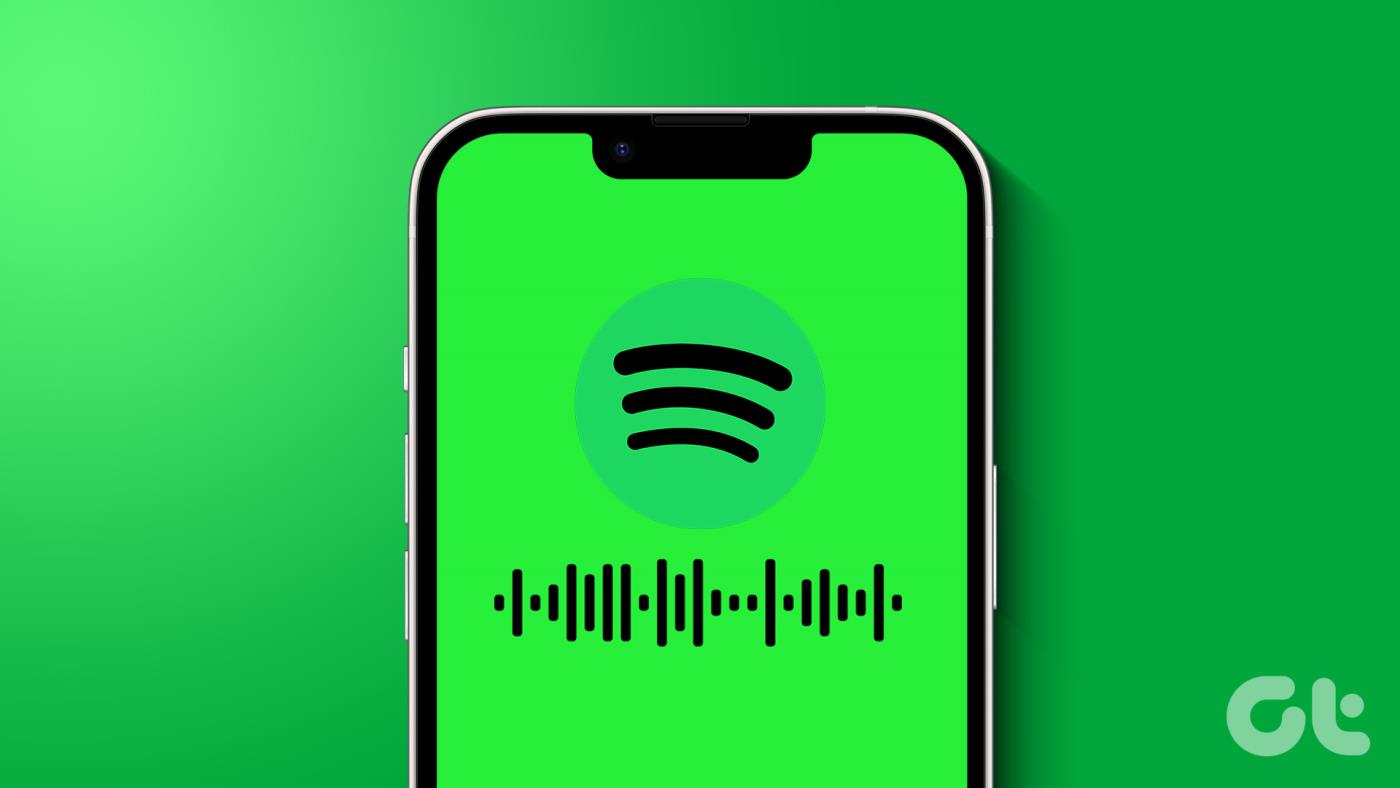
Wenn Sie jedoch zweimal auf das Wiederholungssymbol klicken oder darauf tippen, wird direkt im Symbol „Wiederholung aktivieren“ ein Ticker angezeigt, der die Zahl 1 anzeigt. In diesem Modus wird das aktuelle Lied, das Sie gerade hören, kontinuierlich wiederholt. Sobald das Lied zu Ende ist, spielt Spotify dasselbe Lied sofort von Anfang an ab, anstatt zum nächsten Titel in der Wiedergabeliste oder im Album zu wechseln.
Kurz gesagt, der Wiederholungsmodus wiederholt die gesamte Wiedergabeliste oder das gesamte Album. Während „Repeat 1“ gezielt das aktuelle Lied immer wieder abspielt. Mit diesem Verständnis beginnen wir mit den Schritten.
Lesen Sie auch : So aktivieren oder deaktivieren Sie Spotify Canvas
So stellen Sie einen Song in der Spotify-App auf einem PC auf Wiederholung ein
Das Wiederholen eines Songs in einem Spotify-Desktop oder in einer Web-App ist unkompliziert, insbesondere wenn Sie den Unterschied zwischen „Wiederholen“ und „Wiederholen 1“ kennen. Beginnen wir mit den Schritten.
Kurzer Tipp : Sie können Tastaturkürzel verwenden, um die Wiederholung auf dem Desktop-Player zu aktivieren: „Strg + R“ (unter Windows) oder „Befehl + R“ (unter macOS).
Schritt 1 : Öffnen Sie die Spotify-App auf Ihrem Windows- oder Mac-Computer und navigieren Sie zu dem Titel, den Sie im Wiederholungsmodus abspielen möchten.
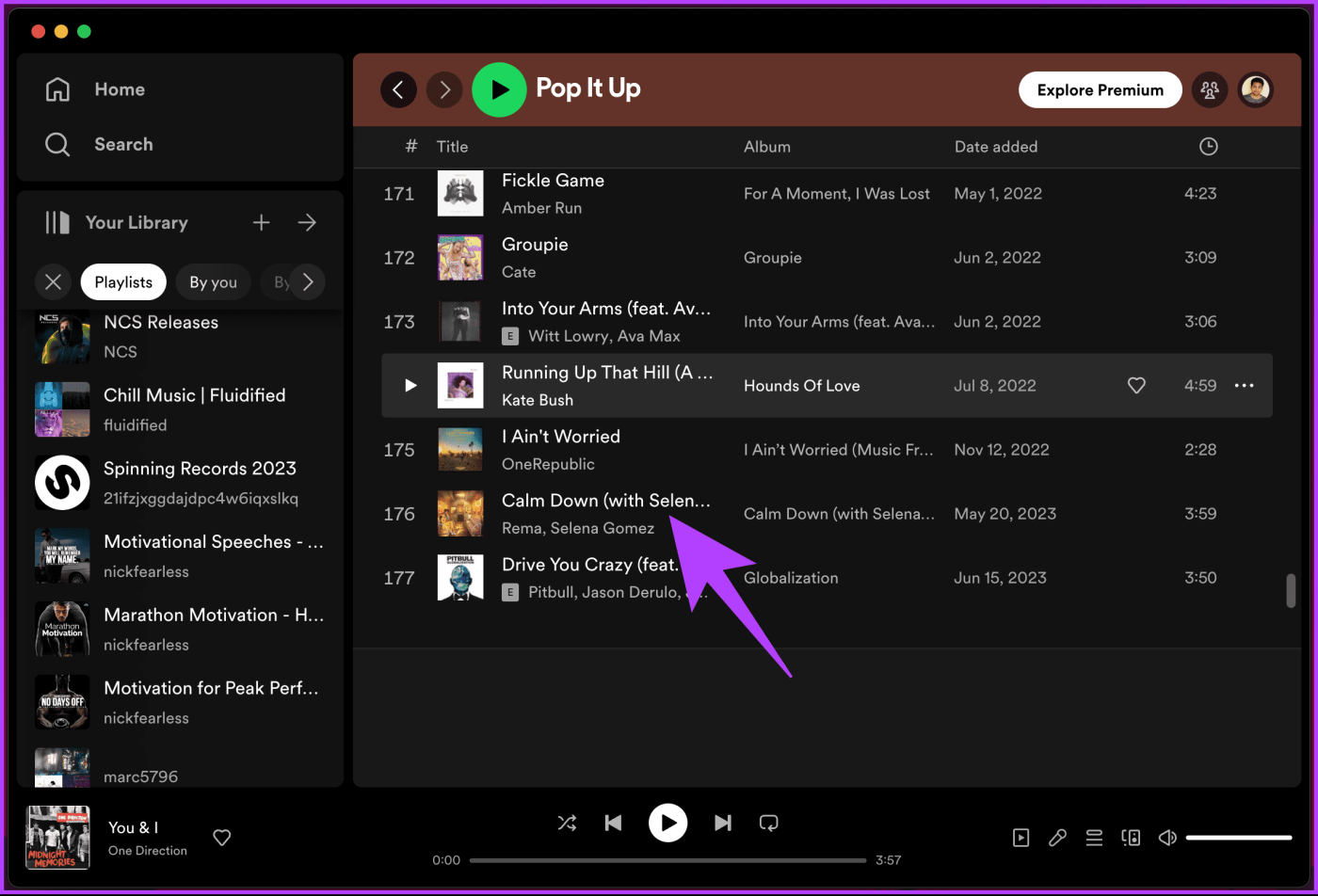
Schritt 2 : Sobald der Titel abgespielt wird, klicken Sie einmal auf das Symbol „Wiederholung aktivieren“, um das Album oder die Wiedergabeliste zu wiederholen.
Hinweis : Wenn der Wiederholungsmodus aktiviert ist, wird das Symbol grün.
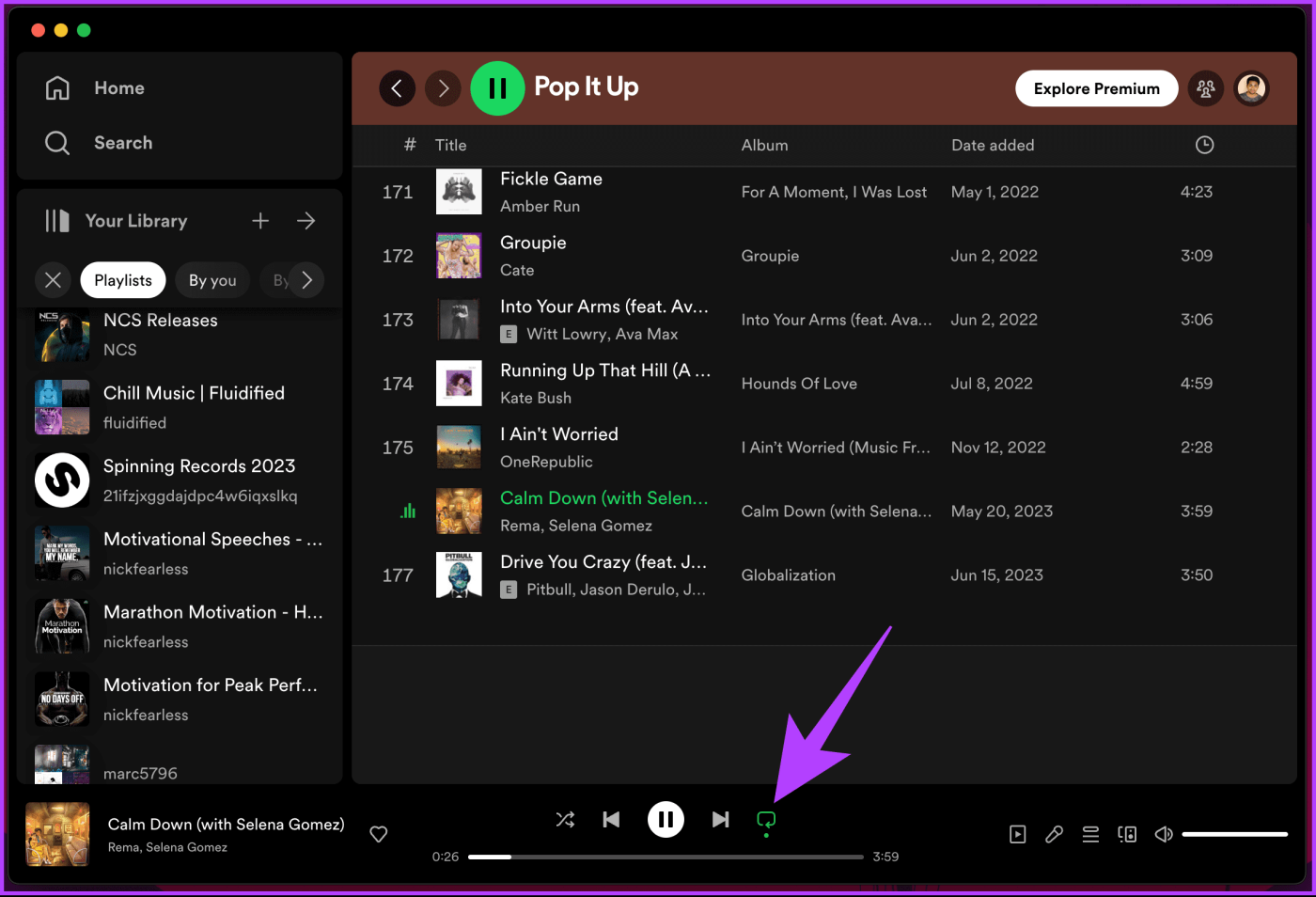
Schritt 3 : Um die Musik, die Sie gerade hören, zu wiederholen, tippen Sie erneut auf das (grüne) Symbol „Wiederholung aktivieren“.
Wenn Sie dies tun, sehen Sie eine kleine 1 im Wiederholungssymbol (das Symbol mit den zwei Pfeilen, die einen Kreis bilden). Das bedeutet, dass das Lied jetzt wiederholt abgespielt wird.
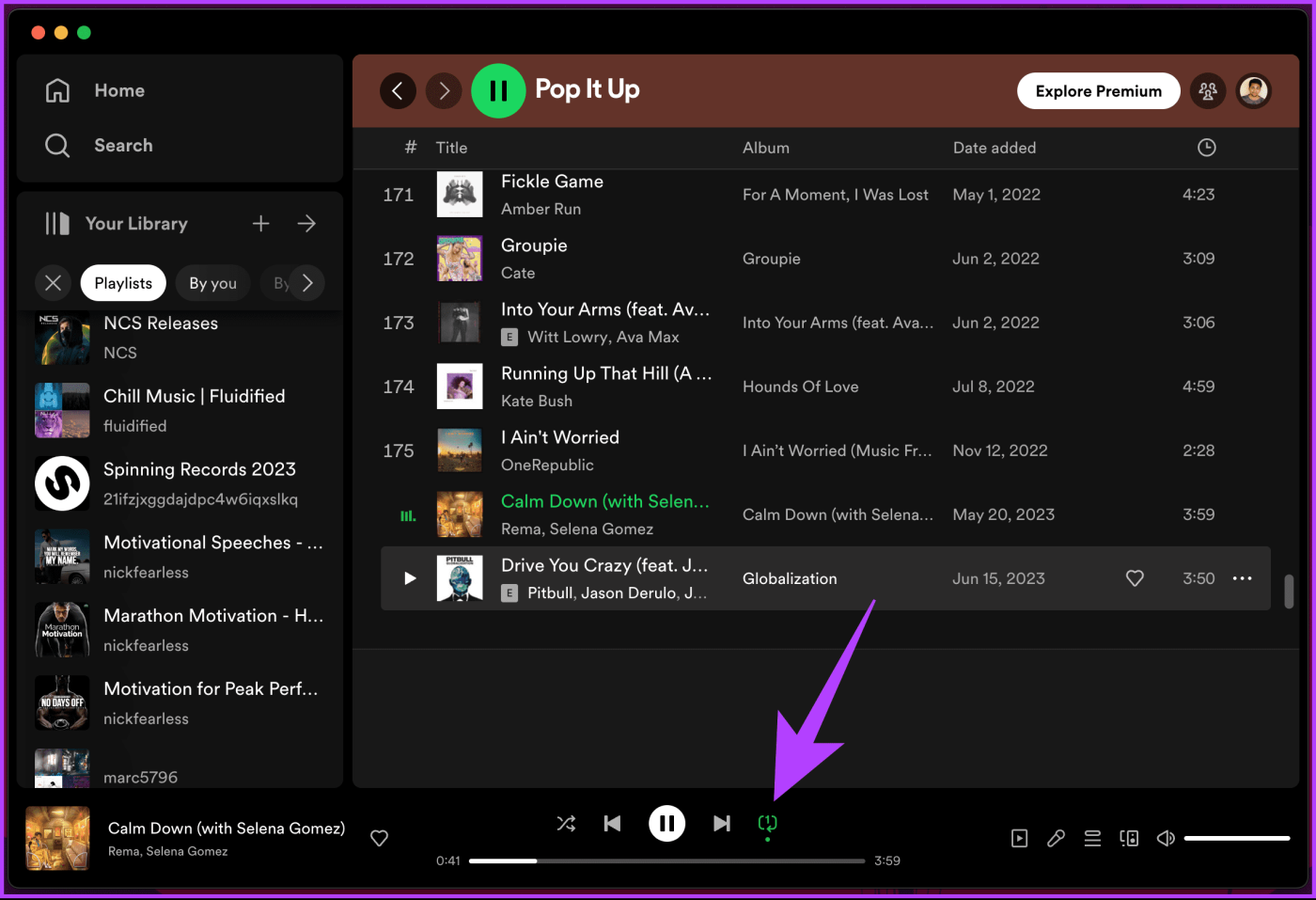
Das ist alles. Sie haben den Wiederholungsmodus in der Spotify-Desktop- oder Web-App aktiviert. Wenn Sie den Schleifenmodus deaktivieren möchten, klicken Sie erneut auf das Symbol „Wiederholung aktivieren“, um zur Standardeinstellung zurückzukehren.
Darüber hinaus erlaubt Spotify keine Wiederholung von Podcasts. Wenn Sie jedoch einen Podcast zu Ihrer Warteschlange hinzufügen, wird er im Hintergrund wiedergegeben, sobald er fertig ist.
Lesen Sie auch : So kopieren Sie eine Spotify-Wiedergabeliste
So schleifen Sie einen Song in der Spotify Mobile App
Während wir zur Demonstration ein Android-Gerät verwenden, sind die Schritte auch für Spotify auf dem iPhone dieselben.
Schritt 1 : Starten Sie die Spotify-App auf Ihrem Android- oder iOS-Gerät. Navigieren Sie zu dem Titel, den Sie wiederholen möchten.
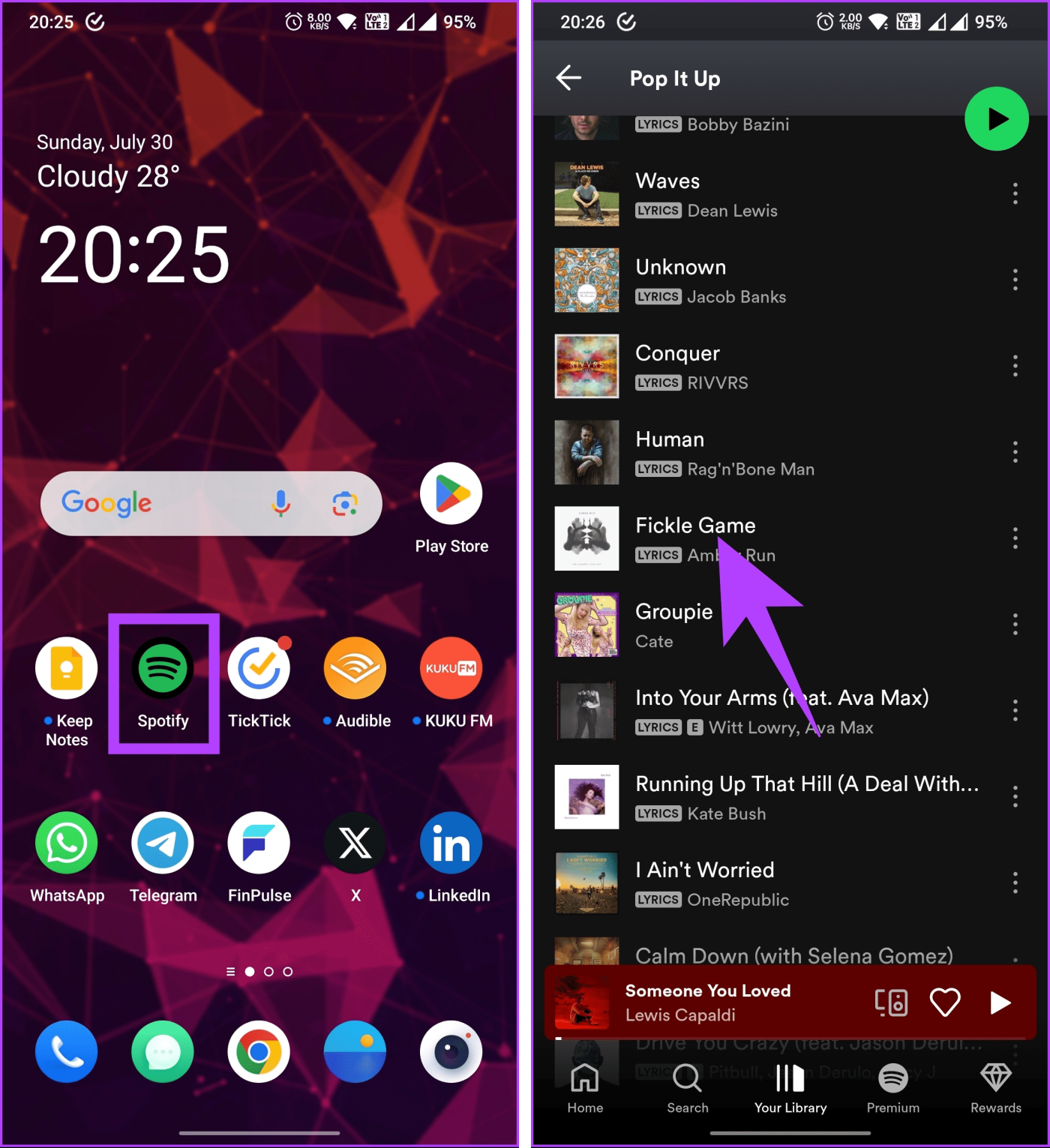
Schritt 2 : Tippen Sie auf die Leiste „Aktuelle Wiedergabe“, um das Albumcover und andere Steuerelemente zu erweitern.
Schritt 3 : Tippen Sie nun auf das Symbol „Wiederholung aktivieren“ (ein rechteckiger Pfeil).
Hinweis : Wenn der Wiederholungsmodus aktiviert ist, wird das Symbol grün.
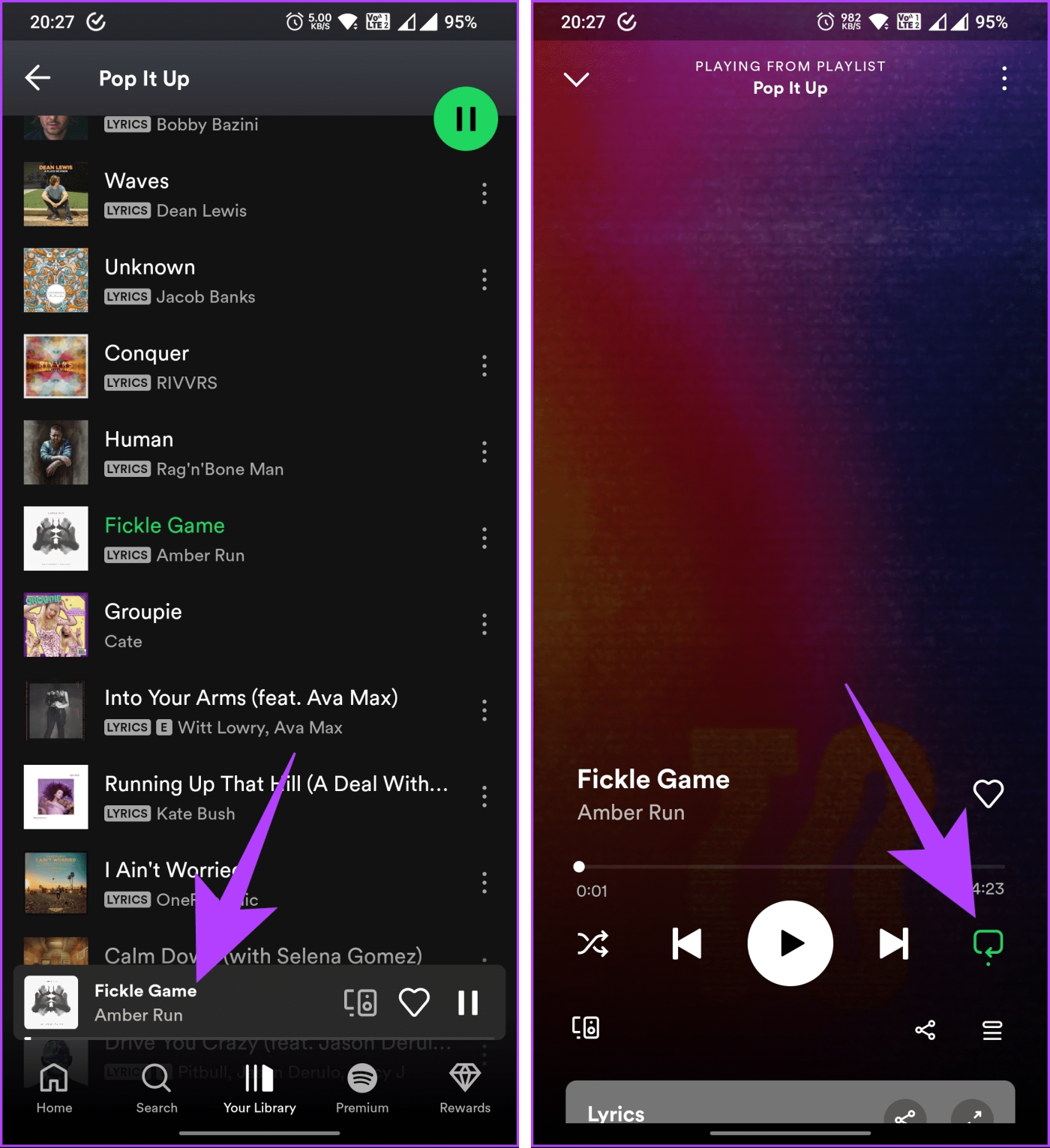
Schritt 4 : Um das Lied, das Sie gerade hören, zu wiederholen, tippen Sie erneut auf das (grüne) Symbol „Wiederholung aktivieren“.
Im Wiederholungssymbol erscheint eine kleine 1, die anzeigt, dass das abgespielte Lied wiederholt werden soll.
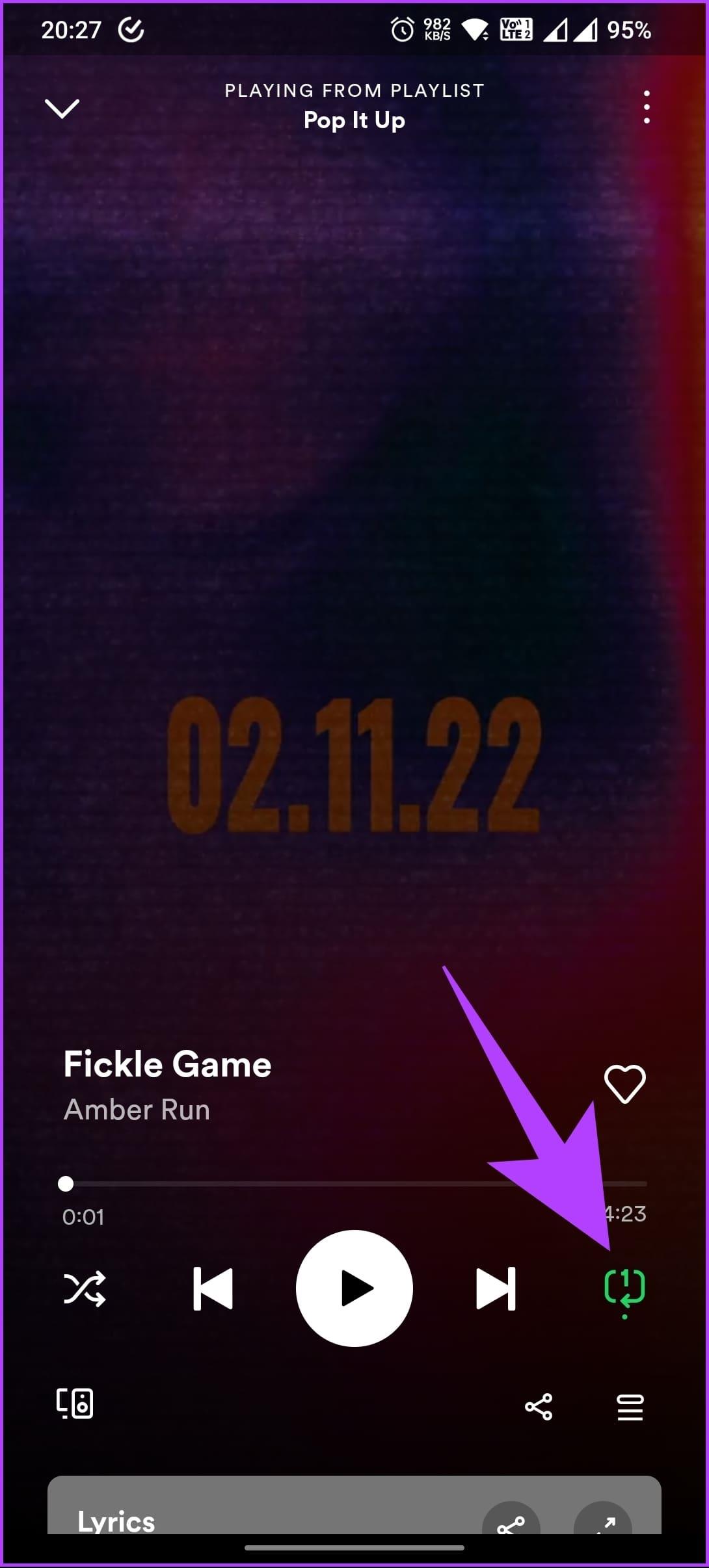
Los geht's. Ihr Lieblingstitel befindet sich jetzt auf Spotify im Wiederholungsmodus. Wenn Sie mit der Wiedergabe des Songs auf Spotify fertig sind, tippen Sie erneut auf das Symbol „Wiederholung aktivieren“, um die Loop-Wiedergabe zu deaktivieren.
Darüber hinaus ist es mit Spotify nicht möglich, einen Podcast zu wiederholen. Sie können den Podcast jedoch zu Ihrer Warteschlange hinzufügen, sodass er nach Abschluss erneut abgespielt wird. Wenn Sie Fragen haben, schauen Sie sich den FAQ-Bereich unten an.
FAQs zum Loopen eines Musiktitels auf Spotify
1. Was ist der Unterschied zwischen Shuffle und Repeat?
Zufallswiedergabe und Wiederholung sind zwei unterschiedliche Funktionen in Musik-Apps, die das Hörerlebnis verbessern. Im Shuffle-Modus wählt die App zufällig Songs aus Ihrer Playlist oder Bibliothek aus und sorgt so jedes Mal für einen Überraschungsfaktor, wenn ein neuer Titel beginnt.
Andererseits ist die Wiederholungsfunktion für Benutzer gedacht, die denselben Song oder dieselbe Playlist wiederholt abspielen möchten. Mit verschiedenen verfügbaren Wiederholungsoptionen können Benutzer einen einzelnen Titel oder eine einzelne Wiedergabeliste/ein einzelnes Album endlos wiederholen und so eine Schleife erstellen, bis sie den Wiederholungsmodus manuell deaktivieren.
2. Zählt das wiederholte Abspielen eines Songs bei Spotify?
Ja, das wiederholte Abspielen eines Songs auf Spotify wird auf die Gesamtwiedergabeanzahl des Songs angerechnet. Wenn Sie einen Song wiederholt anhören, wird jedes Abspielen als separater Abspielvorgang im Abspielverlauf des Songs gezählt. Dies gilt sowohl für kostenlose als auch für Premium-Spotify-Benutzer.
3. Wie lange dauert die Wiederholung bei Spotify?
Wenn Sie den Wiederholungsmodus für ein Lied aktivieren, wird dasselbe Lied wiederholt abgespielt, bis Sie die Wiederholungsfunktion manuell deaktivieren oder mit der Wiedergabe eines anderen Liedes beginnen.
Bleiben Sie in der Zone
Nachdem Sie nun wissen, wie man einen Song auf Spotify wiederholt, können Sie einen bestimmten Song als Hintergrundmusik zum Entspannen, Lernen oder Trainieren verwenden und haben einen ununterbrochenen Musikfluss, ohne ständig die Wiedergabetaste drücken zu müssen. Sie erfahren auch , wie Sie Künstler auf Spotify blockieren oder entsperren .


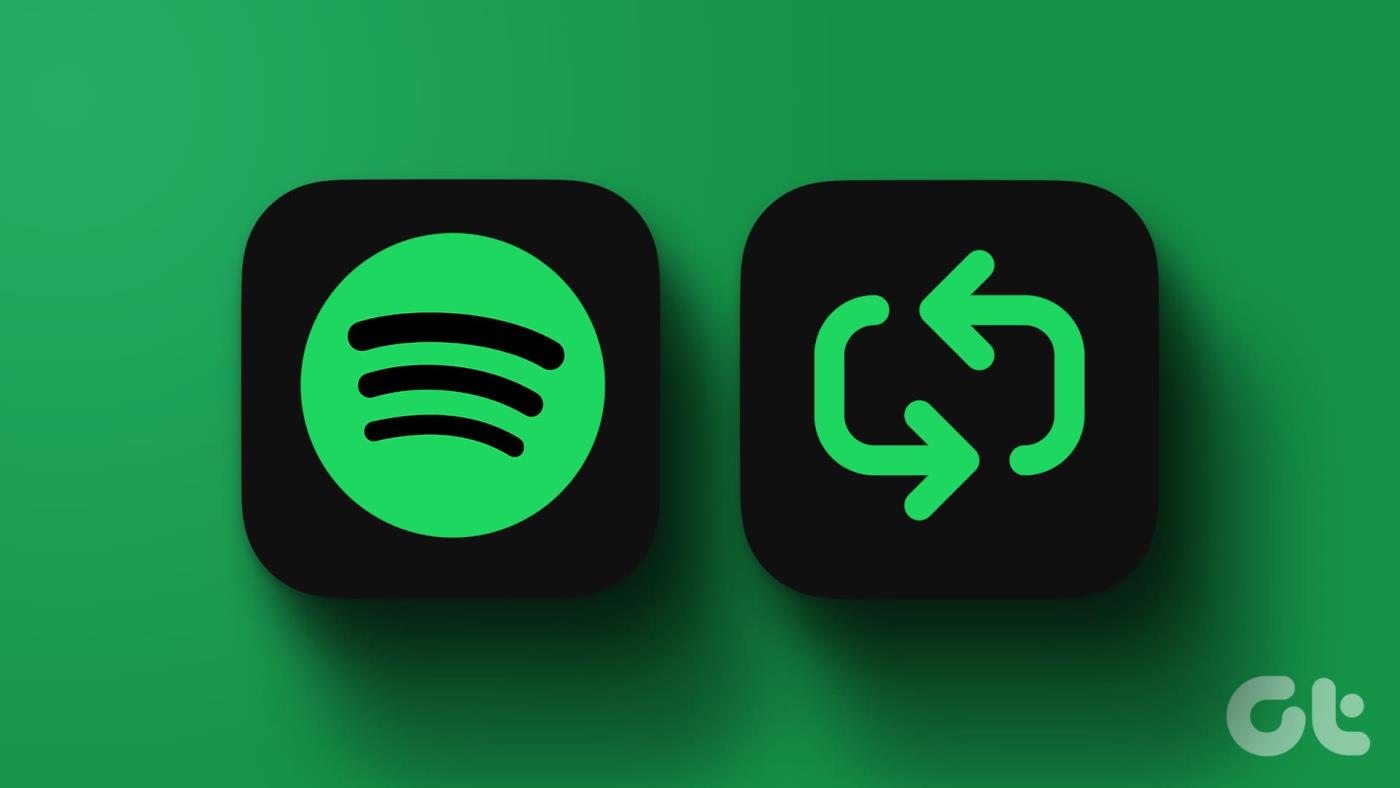
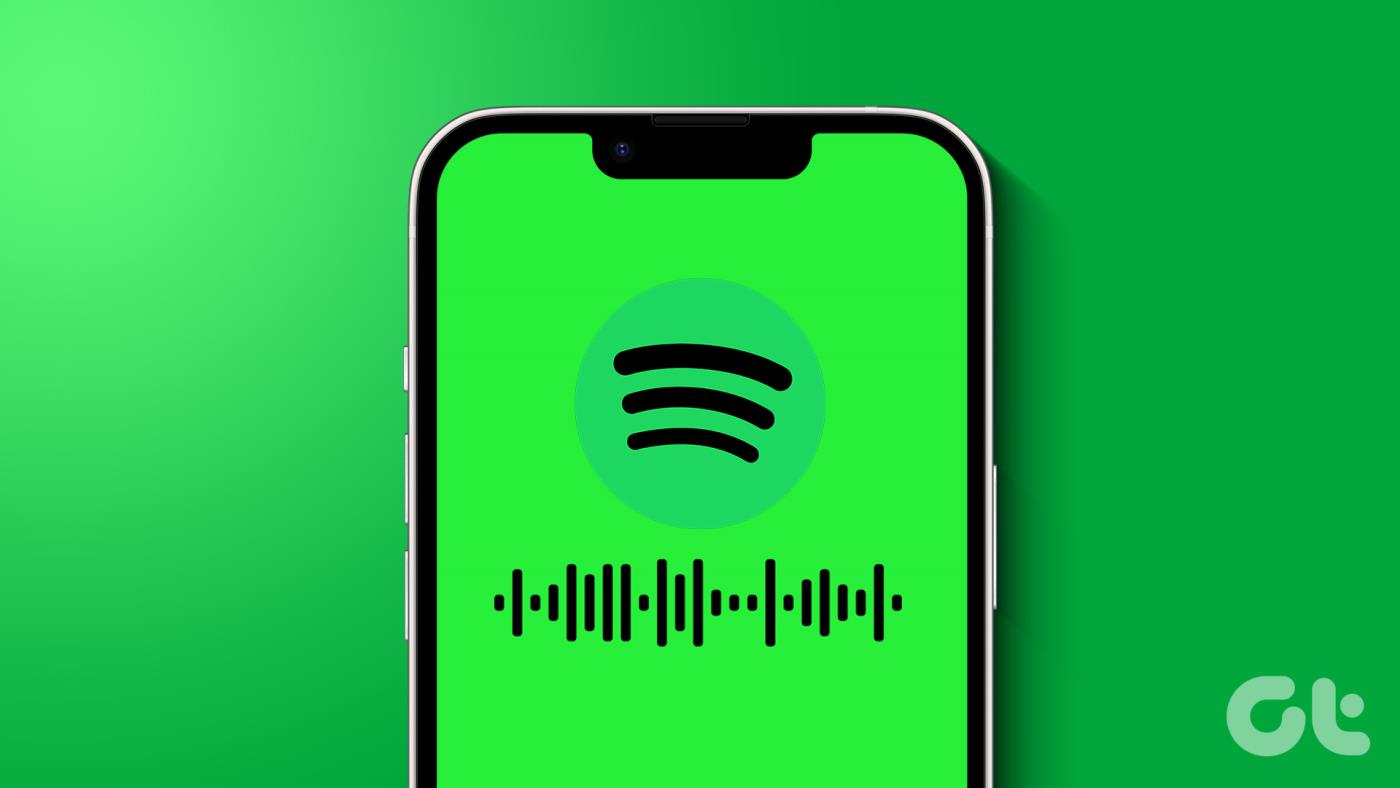
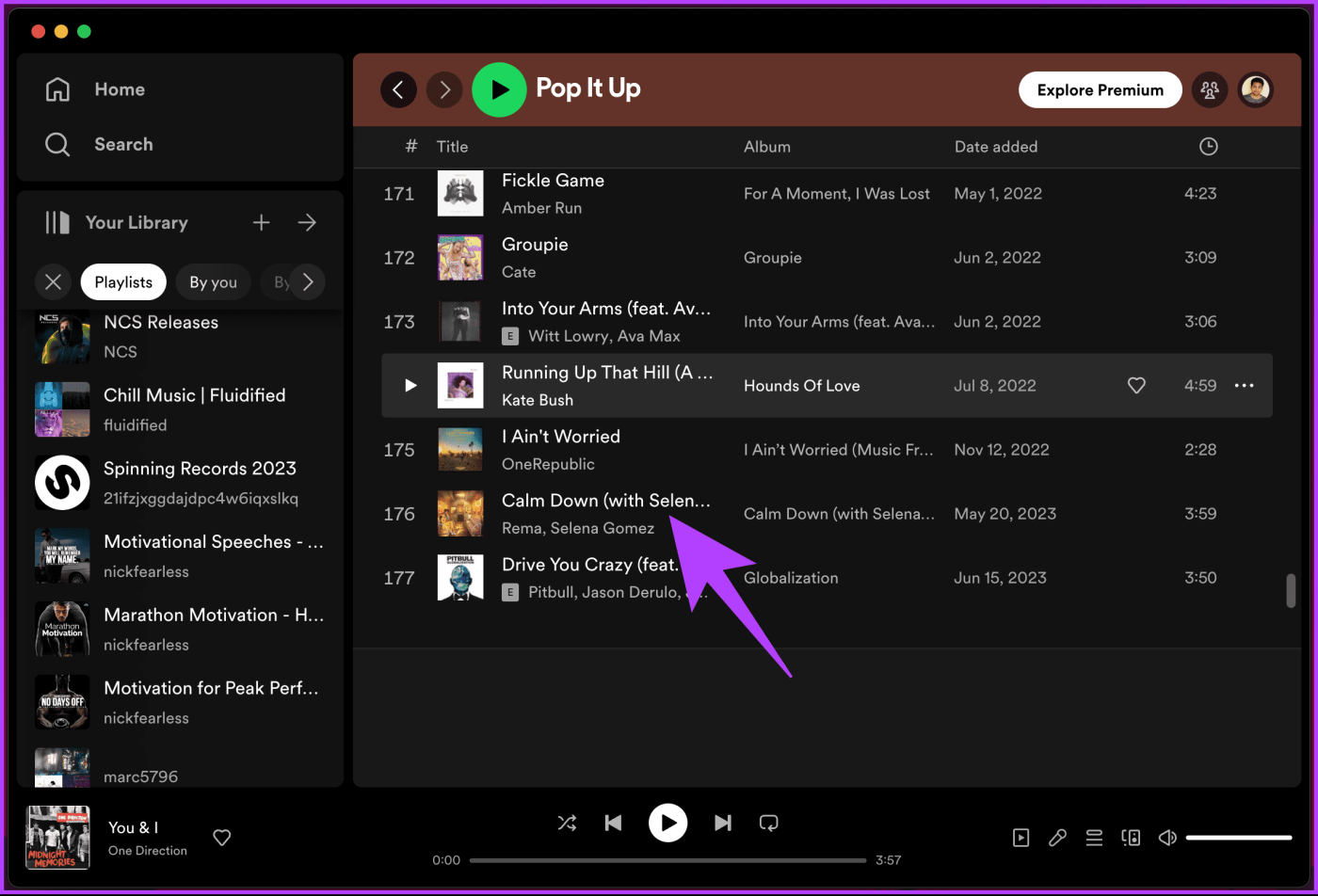
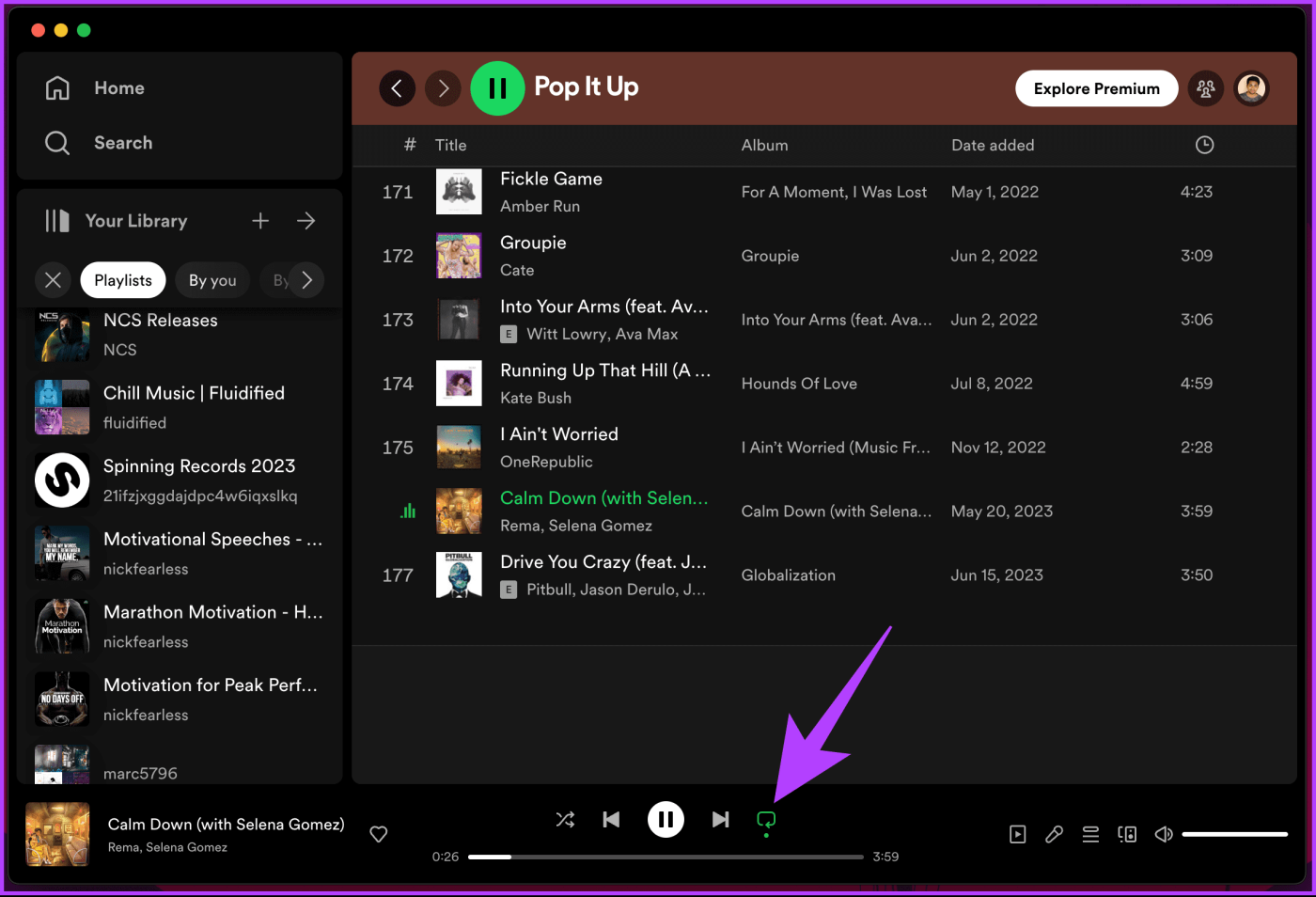
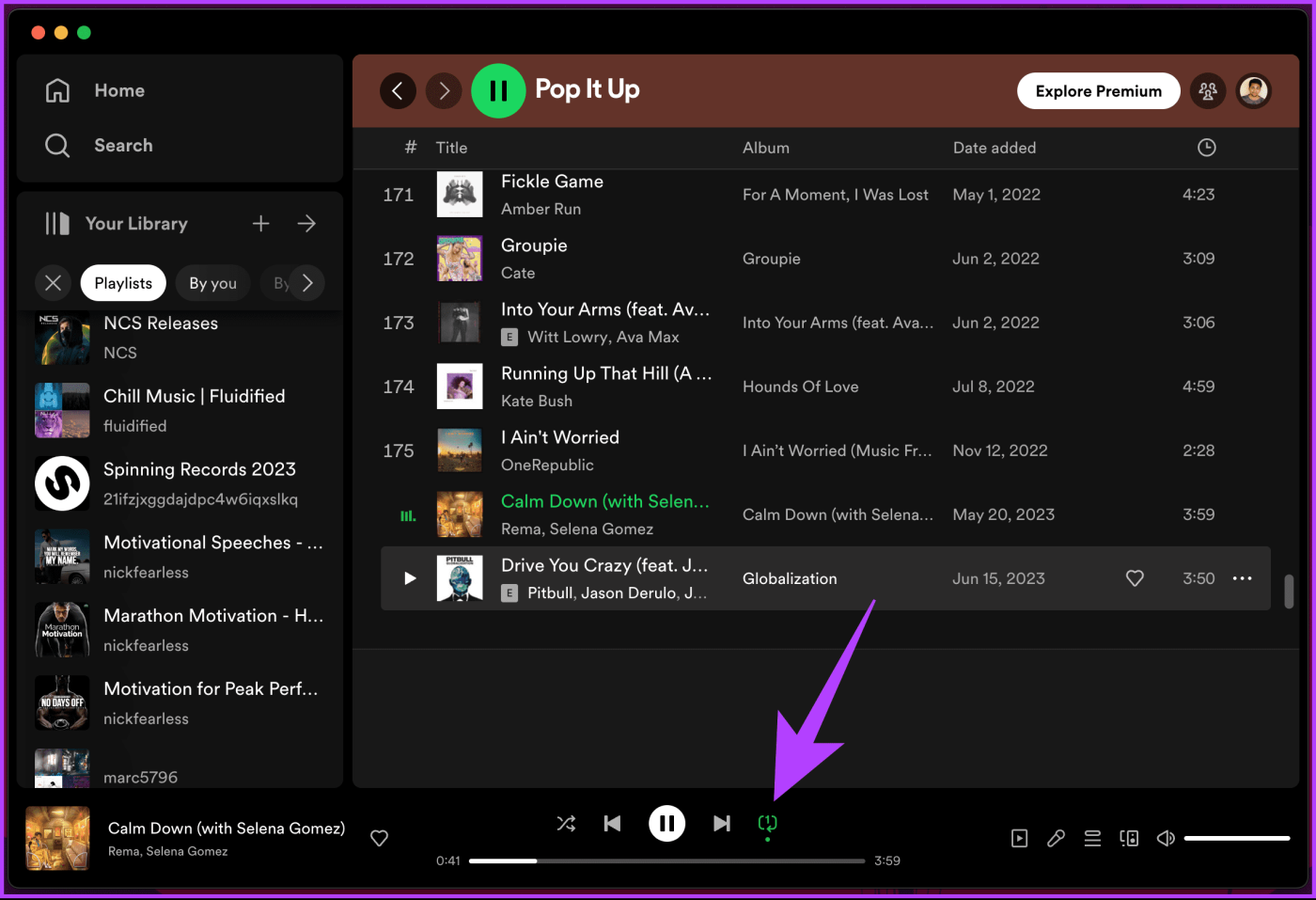
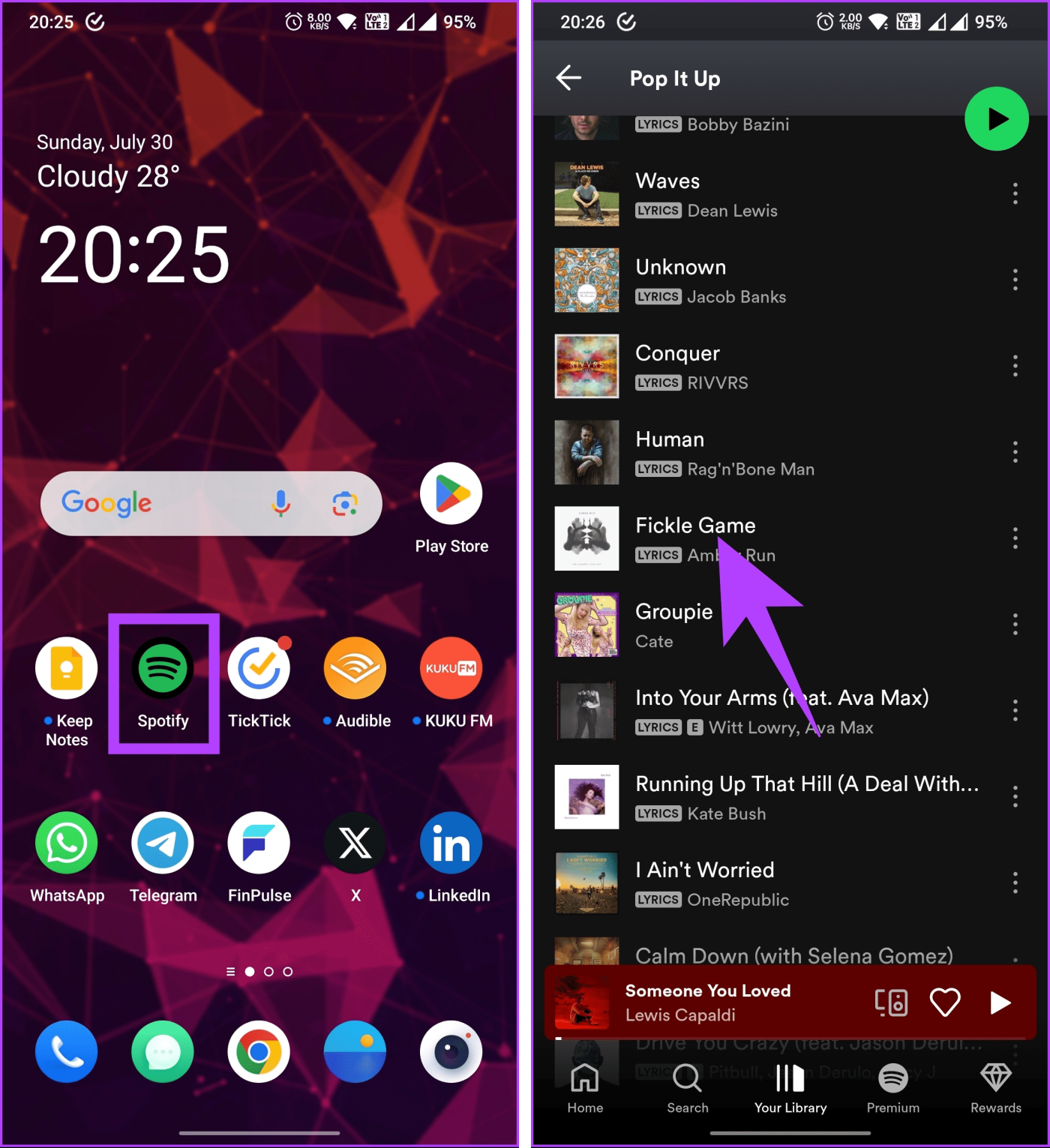
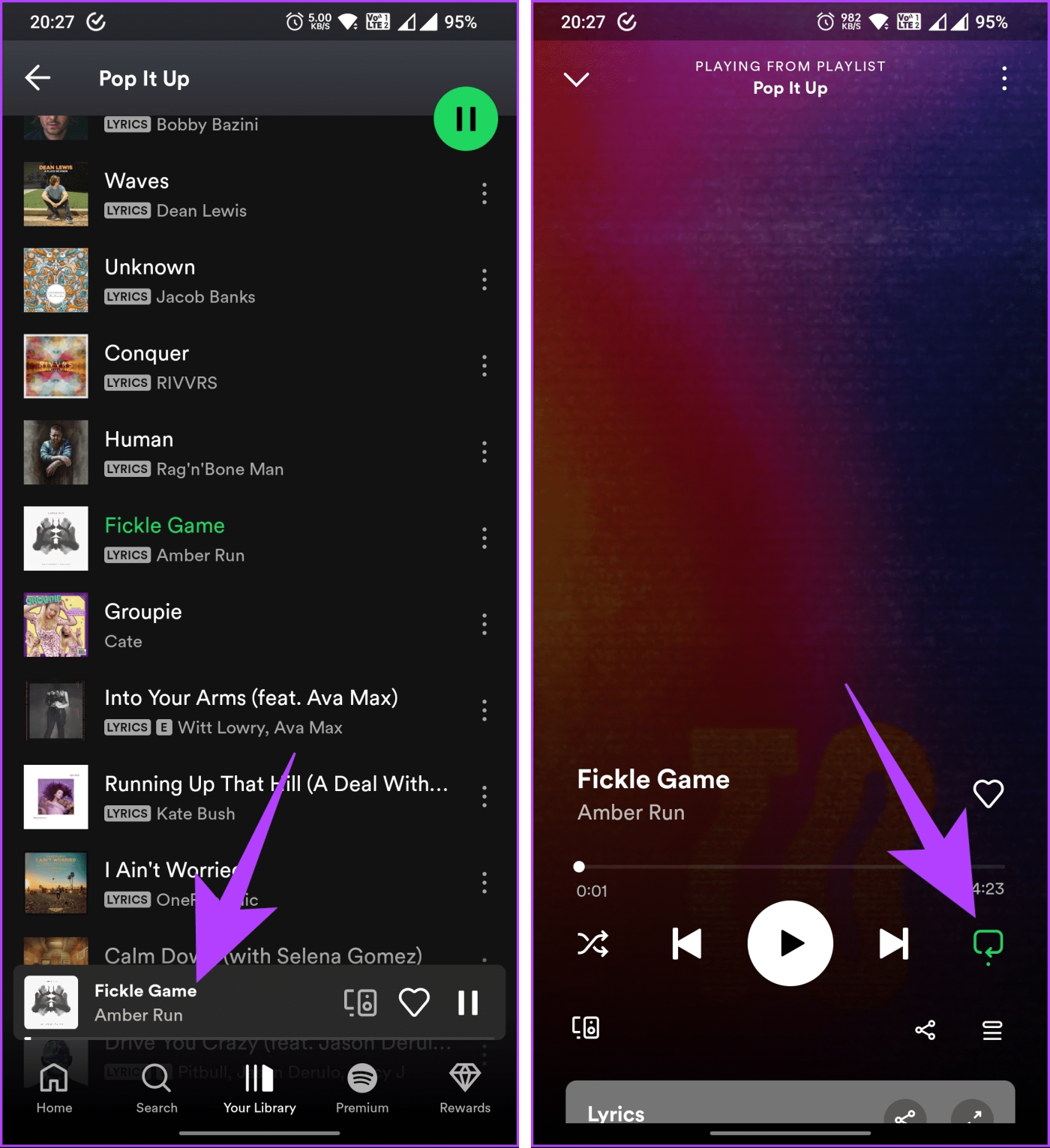
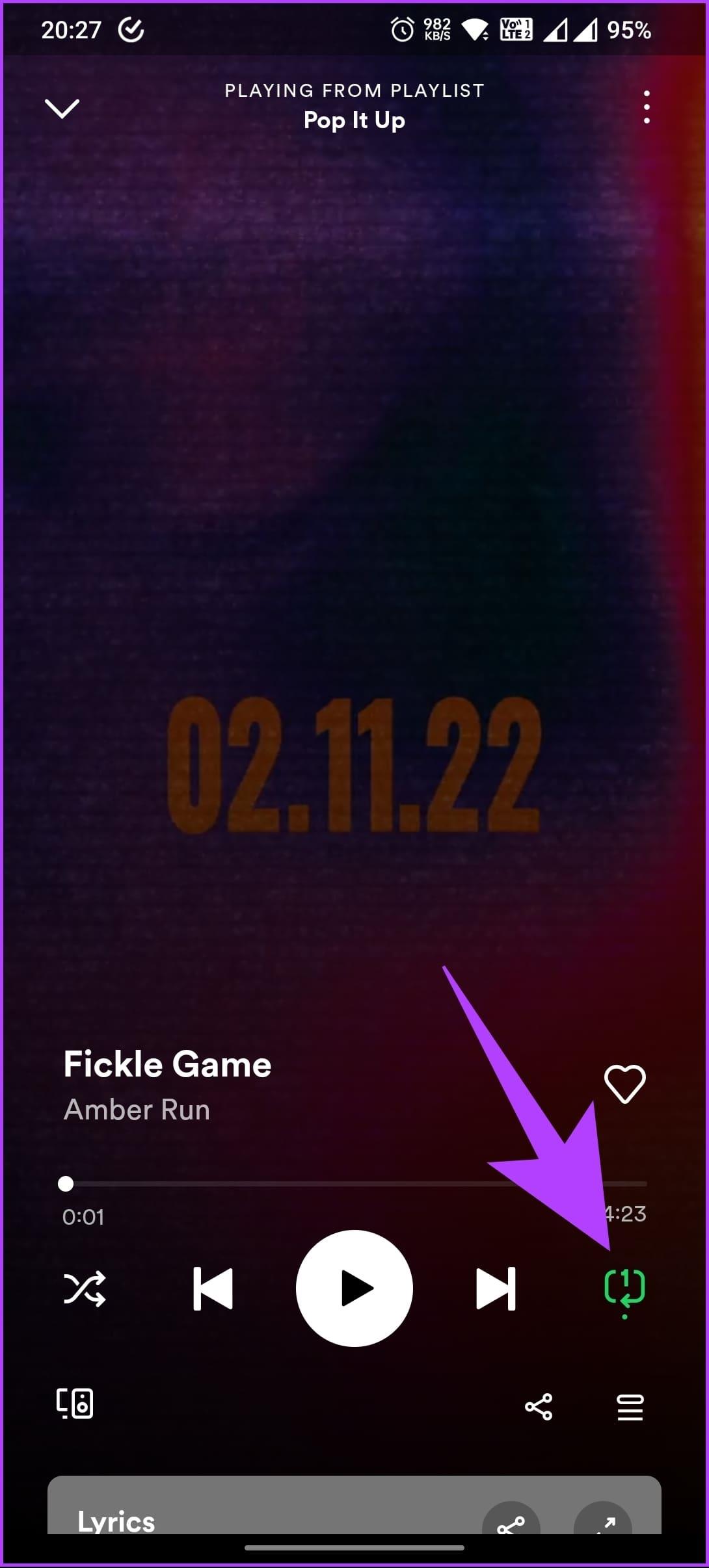


![So deaktivieren Sie Benachrichtigungen in Microsoft Teams [AIO] So deaktivieren Sie Benachrichtigungen in Microsoft Teams [AIO]](https://cloudo3.com/resources8/images31/image-2249-0105182830838.png)





![Bedingte Formatierung basierend auf einer anderen Zelle [Google Tabellen] Bedingte Formatierung basierend auf einer anderen Zelle [Google Tabellen]](https://cloudo3.com/resources3/images10/image-235-1009001311315.jpg)